Как да промените местоположението за изтегляне в Netflix на Windows 11/10
Netflix е най-популярната онлайн услуга за стрийминг, достъпна днес, която се предлага с огромна библиотека от телевизионни предавания, документални филми и филми. Неговото безупречно изживяване за стрийминг го прави избор по подразбиране, когато става въпрос за внедряване на приложение за стрийминг.
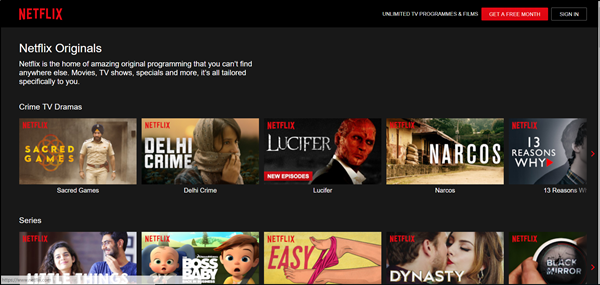
Netflix има много функции, които повишават вашето преживяване при поточно предаване. Сред многото функции, които предлага, една от най-атрактивните функции на Netflix е, че ви позволява да изтегляте любимите си предавания и филми, така че да можете да ги гледате офлайн. Това е полезно за пътници и ежедневни пътуващи, които могат да гледат любимите си видеоклипове дори без достъп до интернет или Wi-Fi. Подобно на приложението Netflix в смартфоните, тази функция е достъпна и в приложението Netflix за Windows 10 . Можете да изтеглите любимия си видеоклип, като щракнете върху бутона за изтегляне до видеоклипа.
Разбиране на процеса на изтегляне на Netflix(Netflix Downloading)
Процесът на изтегляне протича на заден план и ще бъдете предупредени, след като изтеглянето приключи. В зависимост от размера на видеоклипа за изтегляне, видеофайлът може да заеме около 1GB до 3 GB пространство на вашето устройство. Въпреки това изтеглянето на ултра HD видео файл може да отнеме до 7 GB диск, като в крайна сметка запълни пространството ви за съхранение.
(Netflix Download Location)Местоположение за изтегляне на Netflix на компютър с Windows
По подразбиране (Default)Netflix е инсталиран в C устройството на вашата система, същото устройство, където е инсталирана ОС Windows 11/10. Това създава проблем, ако искате да изтеглите много видеоклипове на Netflix , защото Netflix запазва всички видео файлове за изтегляне на същото устройство, където е инсталирано приложението Netflix . По този начин изтеглянето на много видеоклипове може лесно да запълни вашето устройство.
Където видеоклиповете, изтеглени от Netflix , се записват в Windows 11/10

Обикновено инсталираме Netflix на Windows от Microsoft Store . Така че по подразбиране той се записва в C устройството на вашия компютър. Какъвто и да е филм, сериалите, които изтеглите, също ще бъдат запазени в C устройството в папка, която е скрита по подразбиране. Трябва да копаете дълбоко, за да намерите папката и файловете, които не са достъпни без приложението Netflix и неговия абонамент.
За да видите папката Netflix и нейното изтеглено съдържание (което не може да бъде отворено), трябва да активирате опцията Показване(Show) на скрити файлове. За да направите това, отворете File Explorer , щракнете върху бутона Преглед(View) в лентата с менюта(Menu) , задръжте курсора на мишката върху бутона Покажи(Show) и щракнете върху Скрити(Hidden) елементи.
След това копирайте/поставете следния път в адресната лента на вашия компютър, като замените USERNAME с вашето потребителско име или име на акаунт на вашия компютър.
C:\Users\<username>\AppData\Local\Packages\999.Netflix_aaa\LocalState\offlineInfo\downloads
След това, ако вече сте изтеглили някакво съдържание от Netflix , можете да видите папка с име Офлайн информация(Offline Info) и след това папка за изтегляне(Download) в нея. Там можете да намерите файлове на филмите или сериалите, които сте изтеглили, в нечетливи, защитени с DRM формати.
По подразбиране приложението Netflix е инсталирано на системното устройство и изтеглянията се записват на устройството, където е инсталирано приложението.
Ако ви липсва място за съхранение, може да се наложи да помислите за промяна на местоположението за изтегляне на приложението Netflix .
Променете(Change Netflix Download) местоположението за изтегляне на Netflix в Windows 11/10
Приложението Netflix(Netflix) няма възможност за промяна на местоположението за изтегляне по подразбиране, но Windows 11/10 ви позволява да преместите инсталираните приложения на друго устройство. Като преместите приложението Netflix на друго устройство, можете да запазите всички видео файлове за изтегляне в местоположението на новото приложение Netflix . Като се има предвид това, промяната на местоположението на устройството на приложението Netflix ще премести всички изтеглени видеоклипове на новото място.
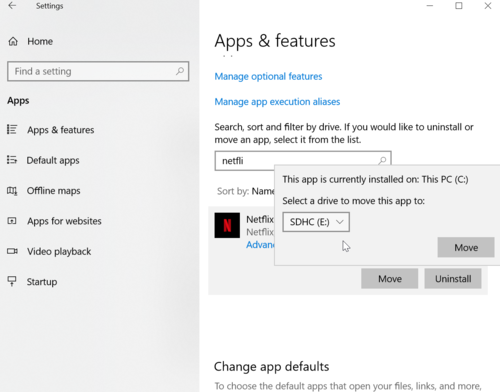
В тази статия обясняваме как да промените местоположението за изтегляне на Netflix , като преместите приложение Netflix в Windows 10. променете местата за изтегляне в приложението Netflix в Windows 11/10-
- Отидете в менюто "Старт" на Windows(Windows Start Menu) и отворете Настройки(Settings)
- В страницата с настройки на Windows (Windows Settings)отидете(Navigate) до Приложения(Apps)
- Сега щракнете върху Приложения и функции(Apps & Features) от лявата страна на менюто.
- Превъртете надолу и потърсете приложението Netflix(Netflix app) .
- След като намерите приложението, щракнете върху приложението и докоснете бутона Преместване(Move) .
- В изскачащия прозорец, който се показва, изберете устройството, където искате да запишете приложението Netflix и неговите изтеглени видео файлове. Моля(Please) , уверете се, че избраното от вас устройство има достатъчно свободно място. Устройството може да бъде сменяемо USB , външен твърд диск или дял.
- След като файлът е избран, щракнете върху бутона Преместване(Move) , за да преместите приложението и съответните му видеоклипове.
- Ако имате много изтеглени видеоклипове на Netflix в системата, може да отнеме доста време, за да промените местоположението за изтегляне.
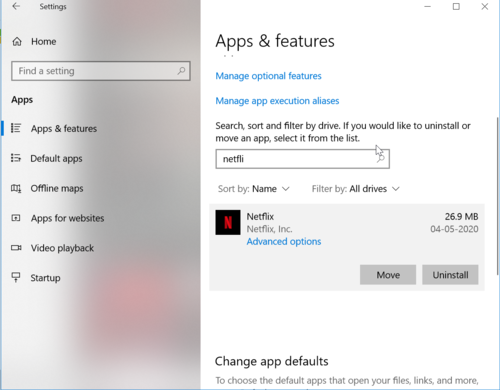
След като процесът приключи, Windows ще създаде нова папка, наречена WindowsApps , под корена на избраното устройство.
Вашето приложение Netflix ще бъде преместено в тази нова папка в основата на избраното устройство. Струва си да се спомене, че ако зададете USB или външен твърд диск като ново място за изтегляне, е необходимо да носите съответните устройства всеки път, когато предавате поточно Netflix . В противен случай(Otherwise) Netflix няма(Netflix) да успее да отвори видео и ще изведе грешка.
Прочетете(Read) : Съвети, трикове и хакове за Netflix(Netflix tips, tricks, and hacks)
Горните стъпки лесно ще ви помогнат да преместите приложението Netflix и неговите видеоклипове. Ако все още ви липсва място, ви съветваме да изтриете няколко стари изтегляния на Netflix , за да можете да спестите малко място за нови видеоклипове.
Related posts
Изтеглете актуализации и приложения на Windows от други компютри с Windows 11/10
Изтеглете софтуера Dell SupportAssist за Windows 11/10
Най-добрият безплатен софтуер за изтегляне за Windows 11/10
Приложението Карти не работи или показва неправилно местоположение в Windows 11/10
Изтеглете приложението Bing Wallpaper за Windows 11/10
PDF текстът изчезва при редактиране или запазване на файл в Windows 11/10
Най-добрият безплатен софтуер за разписание за Windows 11/10
Какво представлява файлът Windows.edb в Windows 11/10
Най-добрият софтуер за тестване на батерията на лаптоп и инструменти за диагностика за Windows 11/10
Поправете грешка Crypt32.dll, която не е намерена или липсва в Windows 11/10
Как да използвате вградените инструменти на Charmap и Eudcedit на Windows 11/10
Съвети и трикове за браузъра Microsoft Edge за Windows 11/10
Как да покажете панела с подробности във File Explorer в Windows 11/10
Настройките за синхронизиране не работят или са в сиво в Windows 11/10
Коригирайте забавянето на звука на Bluetooth в Windows 11/10
Как да проверите регистрационния файл за изключване и стартиране в Windows 11/10
Процесорът не работи с пълна скорост или капацитет в Windows 11/10
Активирайте мрежовите връзки, докато сте в модерен режим на готовност на Windows 11/10
Архивирайте, преместете или изтрийте PageFile.sys при изключване в Windows 11/10
Как да тествате уеб камера в Windows 11/10? Работи ли?
